- 1word-embedding_def forward(self,inp): out = self.fc(inp) return o
- 2如何申请与使用携程API接口_携程api开放平台
- 3手写RPC-令牌桶限流算法实现,以及常见限流算法
- 4单例模式以及线程安全问题_单例模式线程不安全
- 5基于java和百度AI人脸动漫头像生成系统设计与实现_人物头像卡通系统设计与实现
- 6【数据库】 mysql数据库管理工具 Navicat平替工具 免费开源数据库管理工具_navacat平替
- 7营销广告电商行业如何实现降本提效?看这篇就够了!_降低电商营销成本
- 8我开源的H5商城2.0版本发布,强烈推荐_开源的h5移动端商场项目
- 9Langflow系列教程之 09 快速搭建AI 文档质量检查,从本地内存加载的文档构建问答聊天机器人(教程含源码)_langflow 本地运行源码
- 10基于java swing和mysql实现的学生选课成绩信息管理系统(源码+数据库+ER图文档+运行指导视频)_javaswing+数据库学生管理系统
Charles 安装、配置、(window、iOS、Android)抓包_charles配置
赞
踩
一、背景描述
1.1、本文需求:移动端、小程序进行抓包调试
1.2、理解Charles可以做什么
Charles是一款跨平台的网络代理软件,可以用于捕获和分析网络流量,对HTTP、HTTPS、HTTP/2等协议进行调试和监控。使用Charles可以帮助开发人员进行Web开发、调试和测试,同时也可以用于网络安全和隐私保护等方面。
1、捕获和分析网络流量,包括HTTP、HTTPS、WebSocket等数据流。
2、模拟网络环境,如降低带宽、网络延迟等。
3、修改请求和响应数据,包括添加、修改、删除请求头、响应头和正文数据等。
4、编辑和重放网络流量,用于测试和验证Web应用程序的可靠性和安全性。
5、过滤和搜索网络流量,方便用户快速定位相关数据。
6、支持远程代理,可以将Charles设置为代理服务器,通过远程连接实时监控和分析网络流量。
二、安装激活
2.1、下载
https://www.charlesproxy.com/download/
2.2、激活
打开Charles ==> Help ==> Register Charles => 输入
Registered Name : https://zhile.io
License Key:48891cf209c6d32bf4
2.3、抓取端口设置
Proxy --> SSL Proxy Settings
1.勾选Enable SSL Proxying
2.点击Add,添加抓取端口 * : * (也可以配置成 *:443)
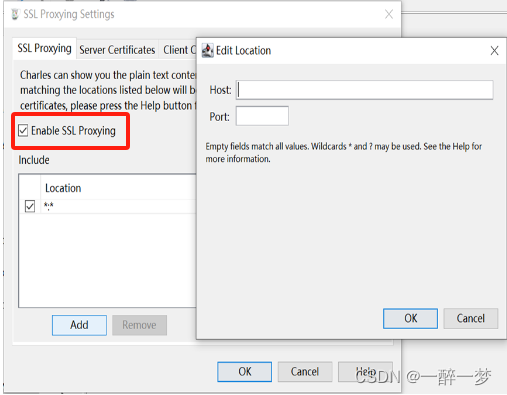
设置成 *:443
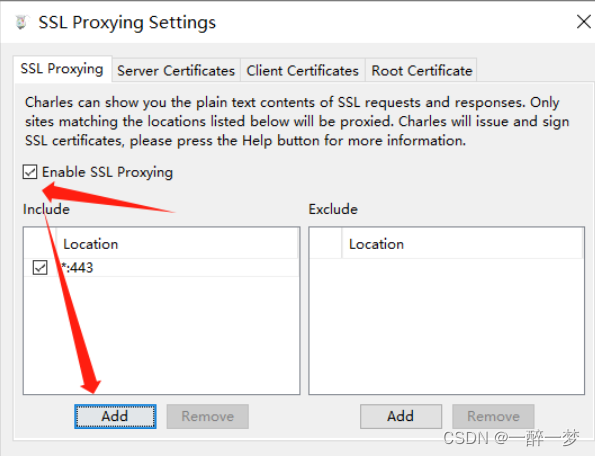
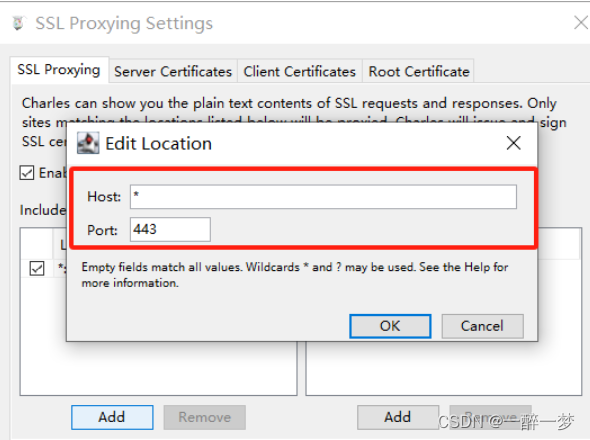
三、Windows客户端Charles配置
3.1、Proxy 配置
Proxy --> Proxy Settings
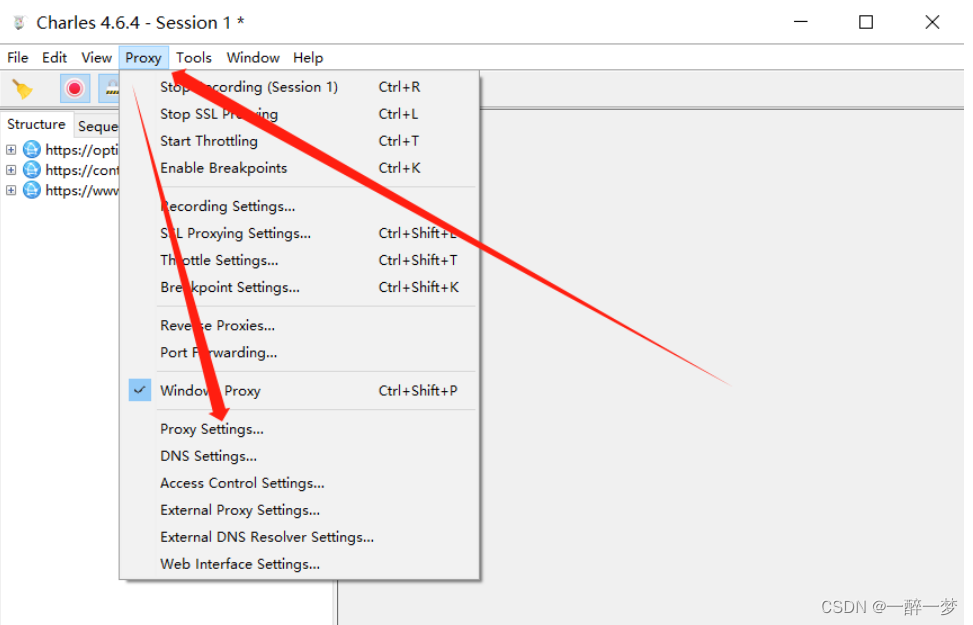
Port 8888 , 勾选 Enable transparent HTTP proxying , 点击OK
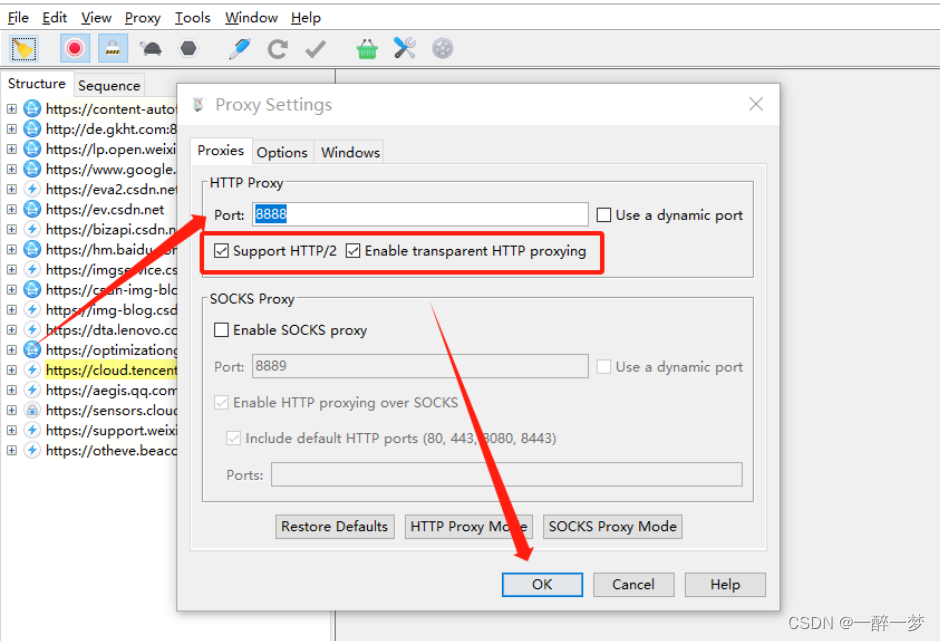
3.2、安装证书
Help ==> SSL Proxying ==> Install Charles Root Certificate ==> 安装证书 ==> 本地计算机 ==> 将所有的证书都放入下列存储 ==> 点击浏览,选择”受信任的根证书颁发机构” ==> 完成
验证:
Help ==> SSL Proxying ==> Install Charles Root Certificate ==> 证书路径 ==> 证书状态显示”该证书没有问题”即可
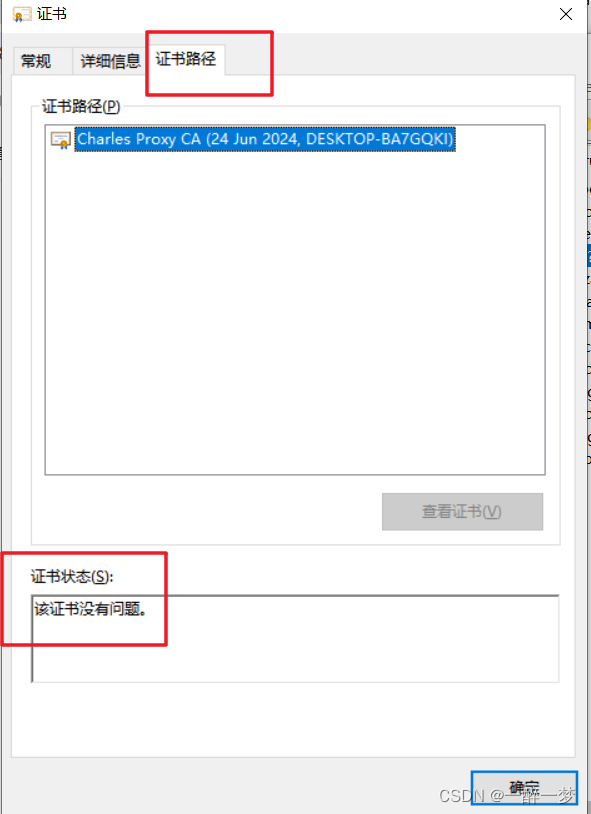
四、iOS手机配置
4.1、手机和PC连接同一个WiFi,配置代理信息
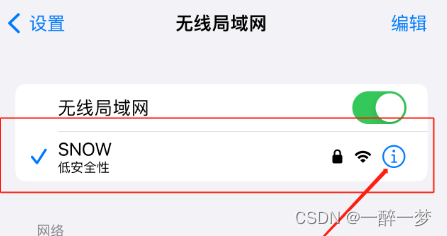
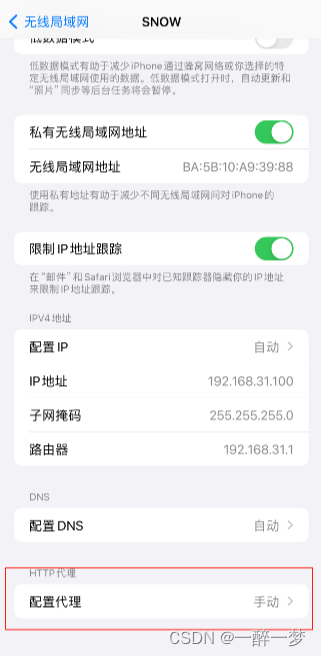
4.2、选择手动,服务器 输入 pc的 ip 地址,端口 8888
服务器ip地址可以在Charles --> Help --> Local IP Address 找到
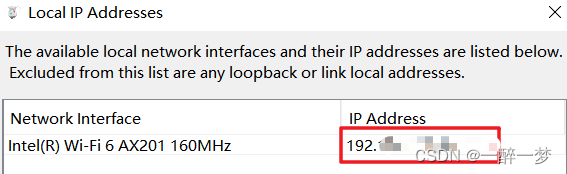
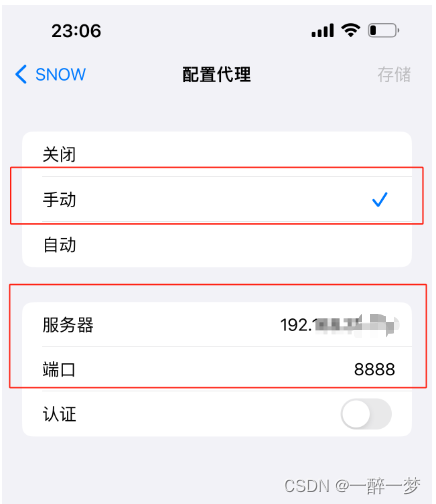
4.3、手机连接成功后,pc出现弹窗,点击 allow (允许)

4.4、iOS手机安装证书
打开safari浏览器,地址栏输入chls.pro/ssl ,点击允许
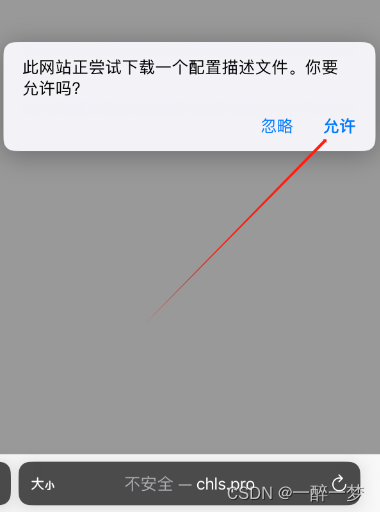
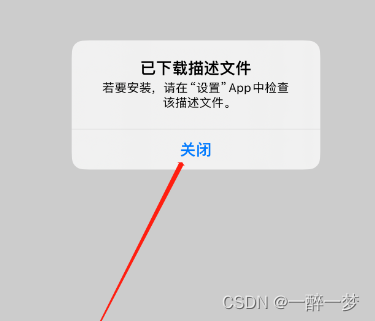
iOS手机设置 --> 通用 --> VPN与设备管理
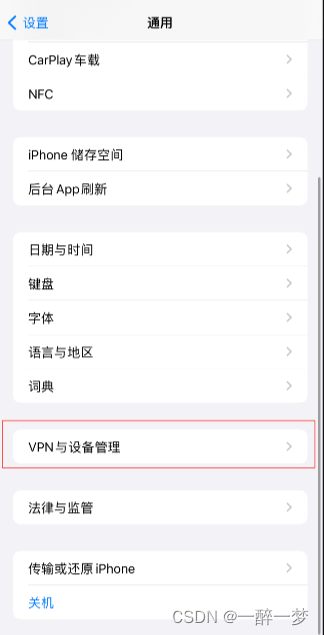
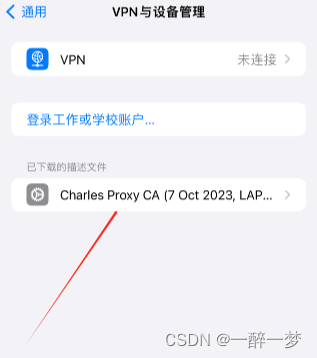
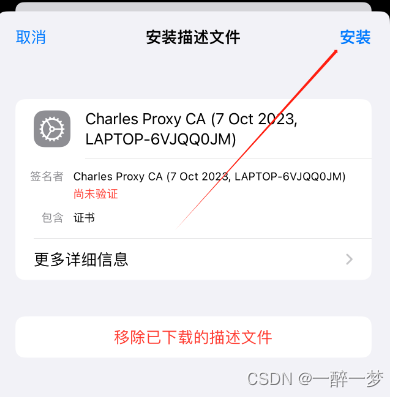
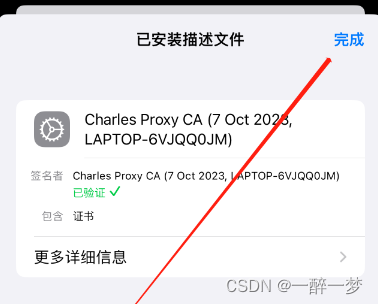
4.5、iOS手机端测试
1、safari浏览器打开baidu.com
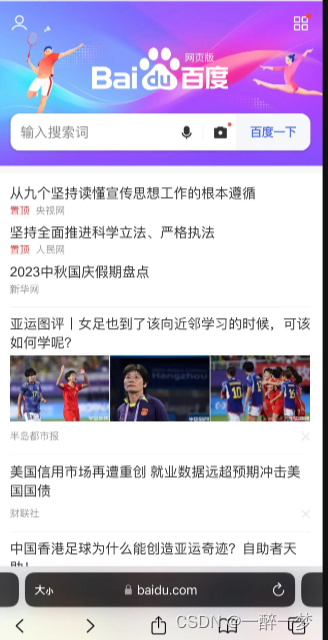
2、Charles查看请求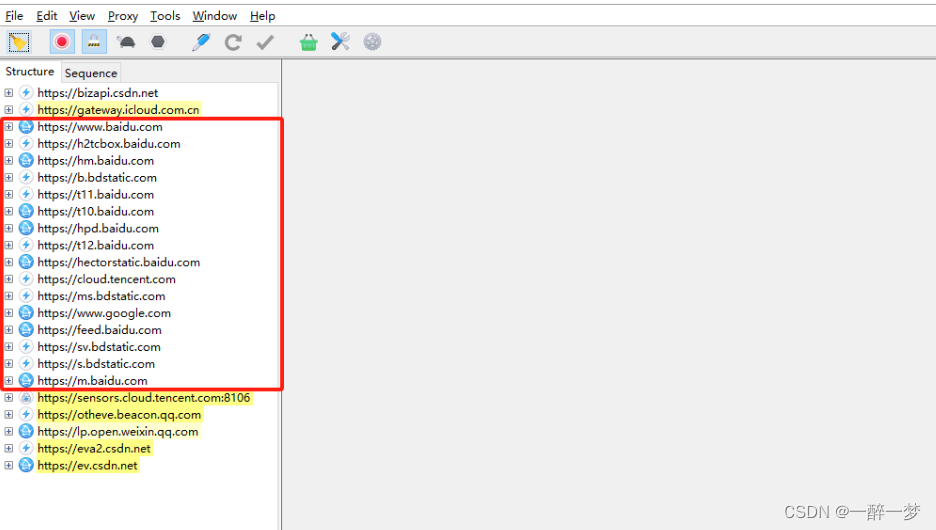
4.6、测试成功,Charles可以给手机浏览器抓包了。
网页、APP、微信小程序…均按上述步骤可以测试成功。
五、HarmonyOS 4.0 鸿蒙系统 配置
5.1、和iOS连接网络和配置步骤一样
5.2、安装证书
1、手机浏览器输入 chls.pro/ssl 下载证书
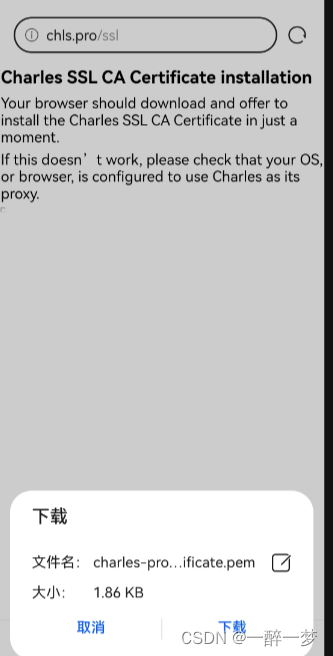
2、设置–安全–更多安全设置–加密和凭据–从存储设备安装–CA证书–仍然安装–本周–charles-proxy-ssl…(不同手机可能不同,可以百度查询自己手机的路径)
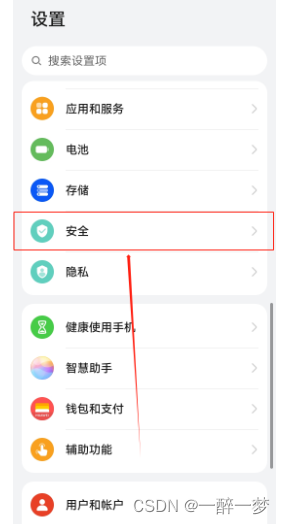
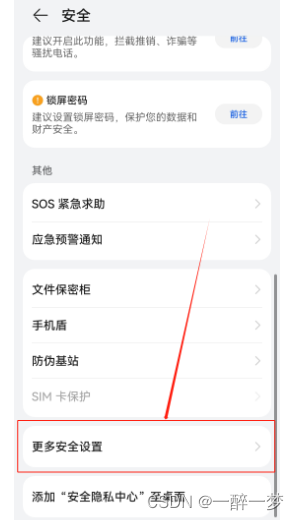
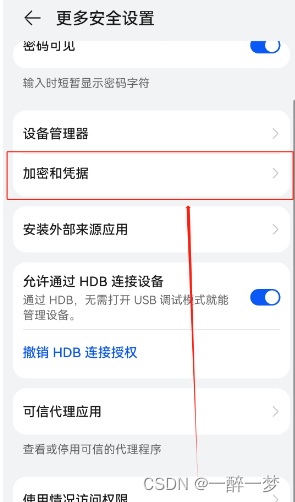
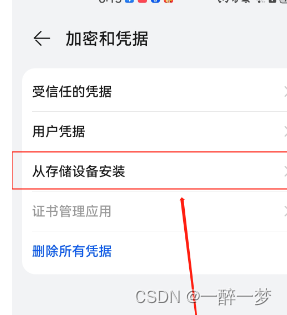
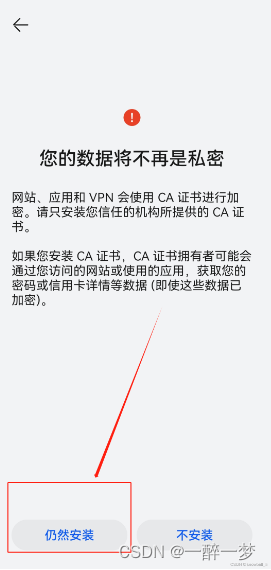
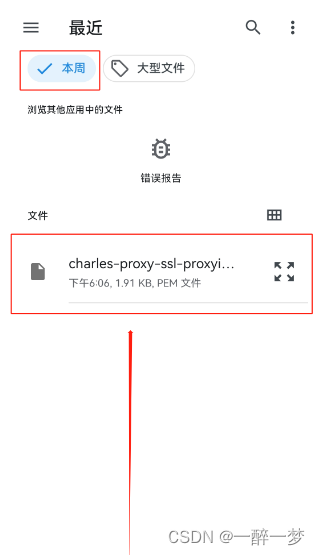
安装成功提示
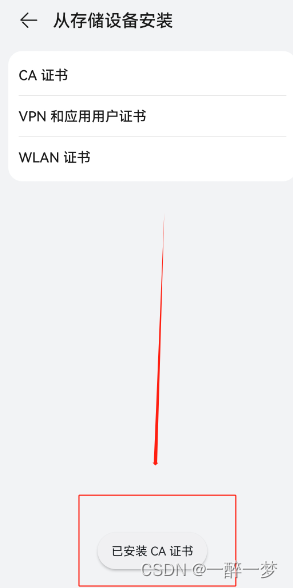
六、Charles测试抓包过程中常用小技巧
1、PC如何开启自动代理模式
启动Charles会自动与浏览器设置代理,通过浏览器发送网络请求,Charles会直接抓取到这些信息和响应信息。不需要抓取Windows的话,只需要不启用Windows代理就可以。下图所示:
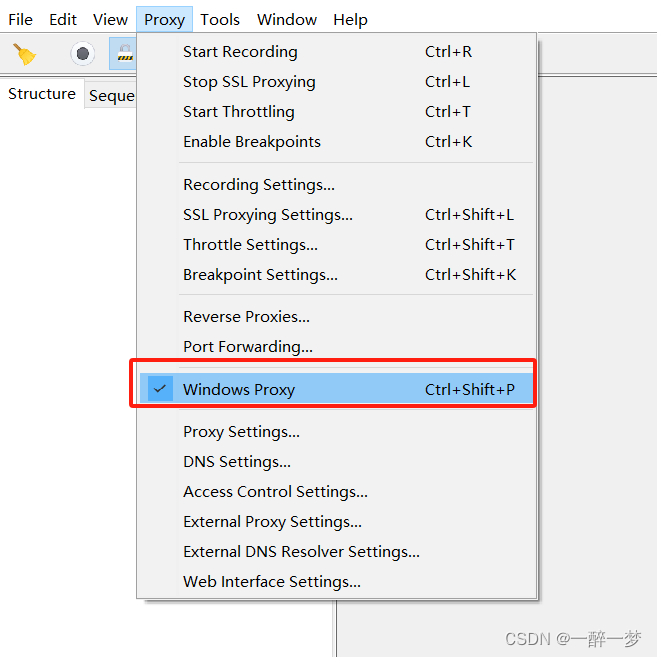
2、过滤网络请求
针对测试过程中只需要抓取某个ip或者某个端口的网络请求,可以设置过滤条件
方法一:在主界面中Filter栏中填入需要过滤的关键字,如下图:
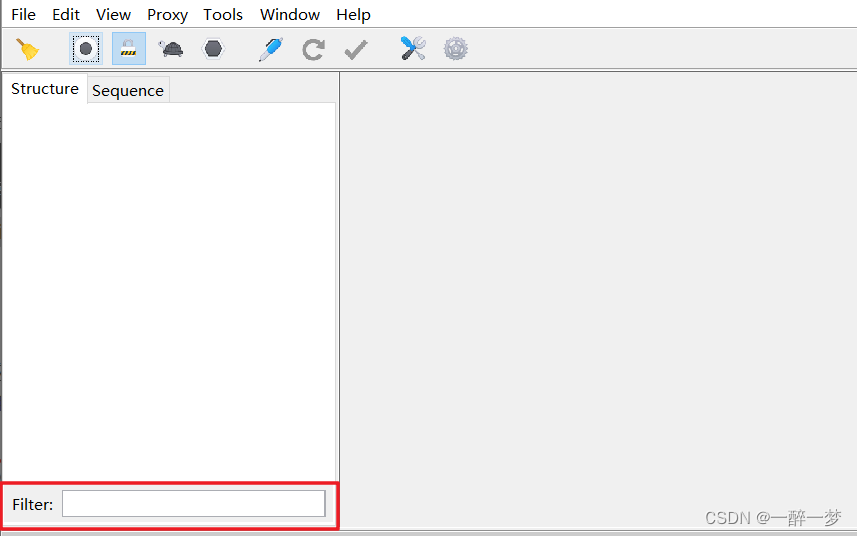
方法二:(我的常用,因为可以单独设置ip或者port进行筛选)在 Charles 的菜单栏选择Proxy–>Recording Settings,然后选择 Include 栏,选择添加一个项目,然后填入需要监控的协议,主机地址,端口号。这样就可以只截取目标网站的封包。下图所示:
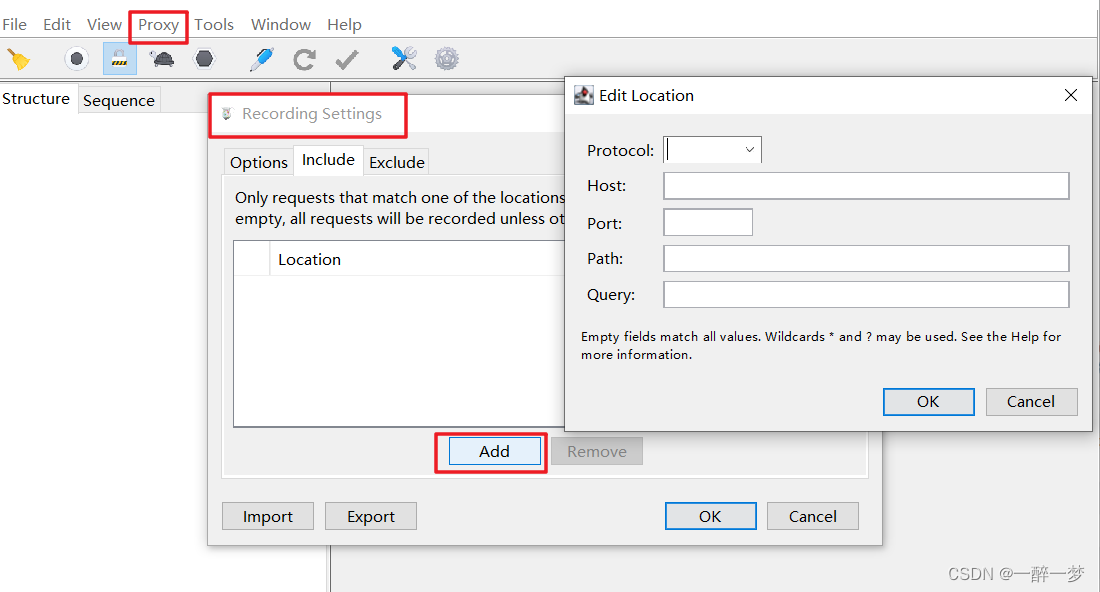
3、模拟弱网环境
1、菜单中Proxy–>Throttle Settings打开网络设置页面
2、勾选Enable Throttling开启限制网速功能,Throttling preset中可以选择工具配置网络状况,下图所示:
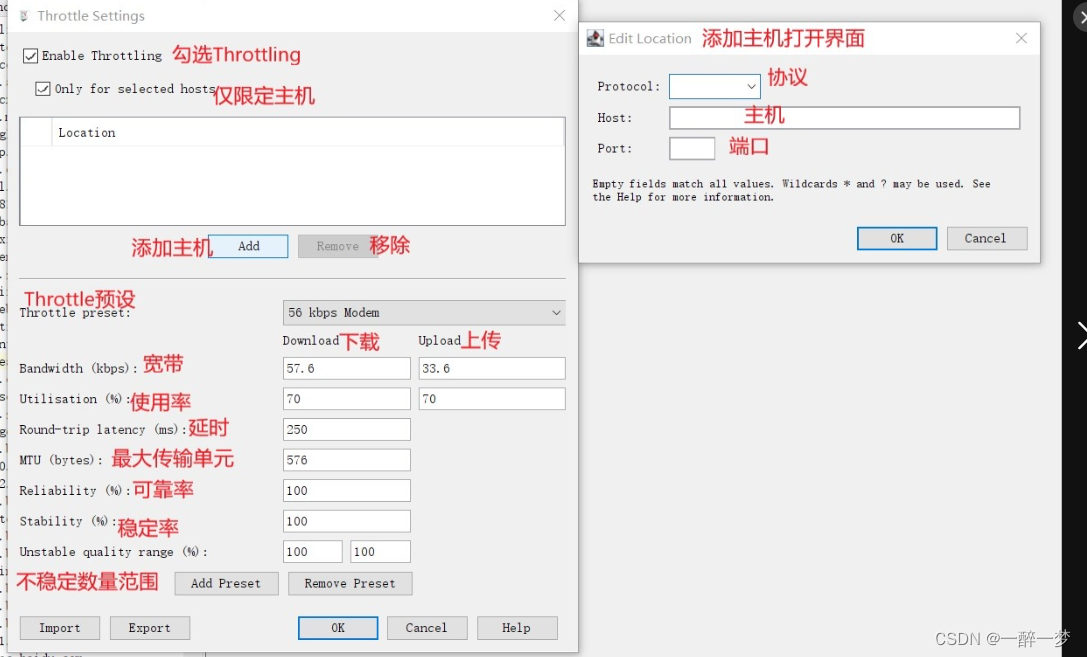
配置参数:
Bandwidth——宽带定义数据可以传送超过时间上限,这是千比特每秒指定。可以指定上载和下载链接的不同带宽限制
Utilisation——宽带可用率
Round-trip latency——延迟,单位是MS
MTU——最大传输单元,即TCP包最大的是size,可以更真实的模拟TCP层每次传输的分包情况
Reliability——连接的可靠性,用于模拟网络不稳定Stability——连接稳定性,也会影响宽带可用性,用于模拟移动网络,移动网络连接一般不可靠
Unstable quality range——不稳定质量范围,要针对于Stability中设置中的范围
3、勾选主菜单中的小乌龟,连接Charles的客户端就可以模拟弱网环境了。下图所示:



